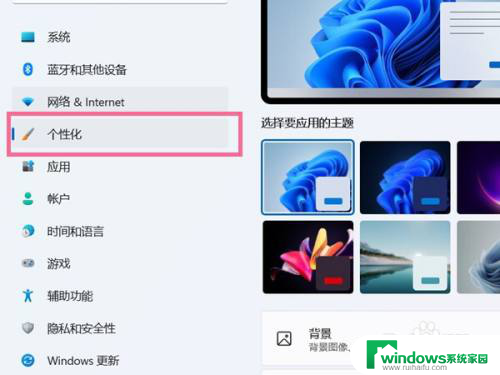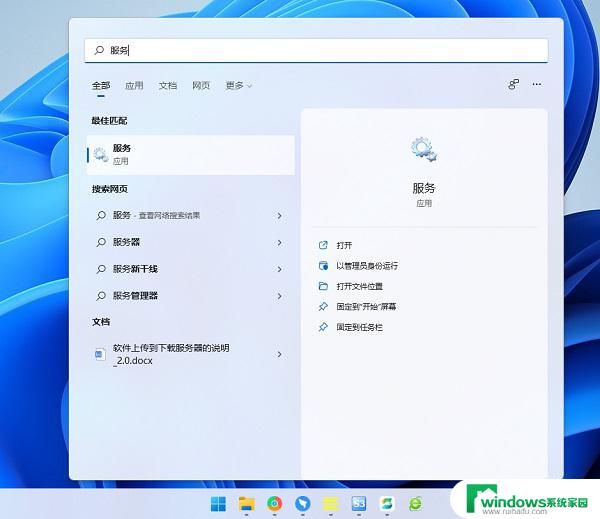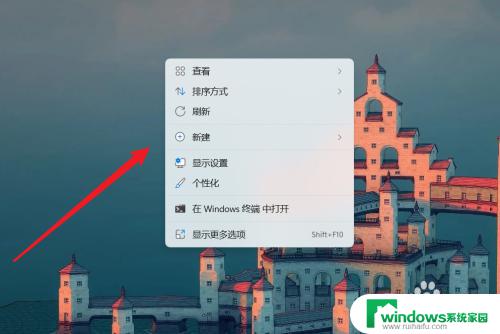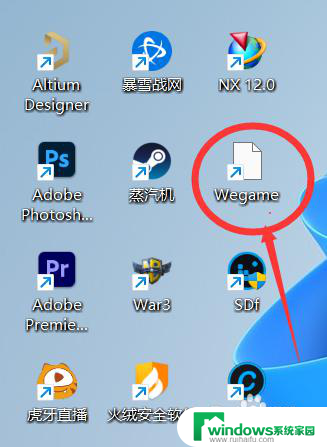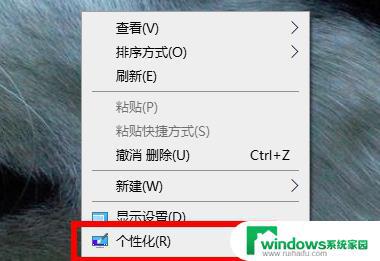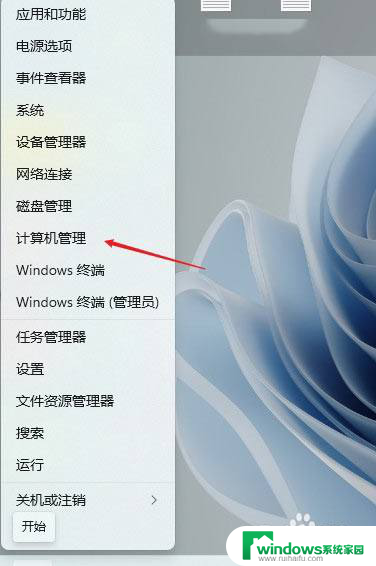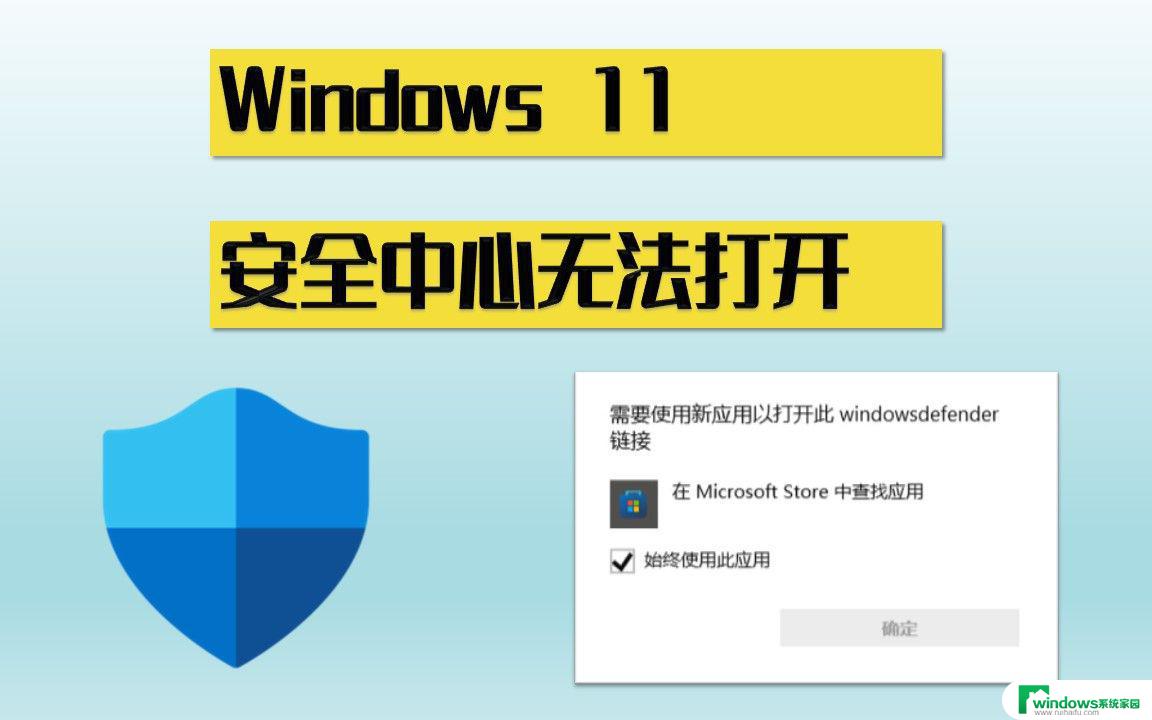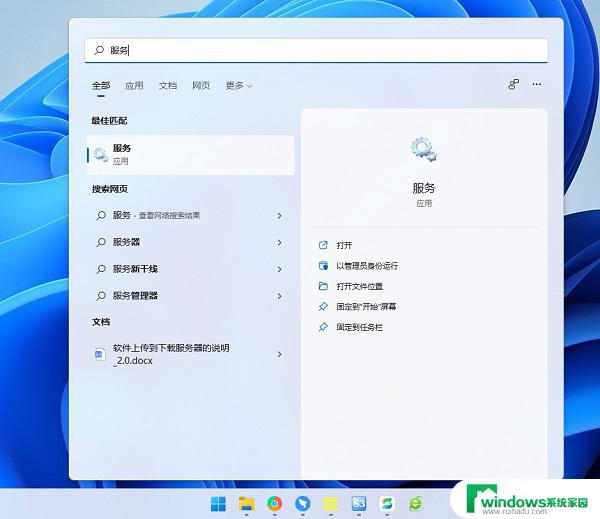win11系统所有图标不见了 win11桌面图标不见了怎么找回
更新时间:2025-02-08 17:34:48作者:xiaoliu
Win11系统是微软推出的最新操作系统,不过有些用户反映在Win11系统中出现了桌面图标不见的情况,让他们感到困惑和困扰,当桌面图标不见了,用户可能会感到无从下手,不知道该如何找回。不过其实只要按照一定的方法操作,就可以轻松找回Win11桌面图标,让系统恢复正常。接下来我们就来了解一下如何找回Win11桌面图标的方法。
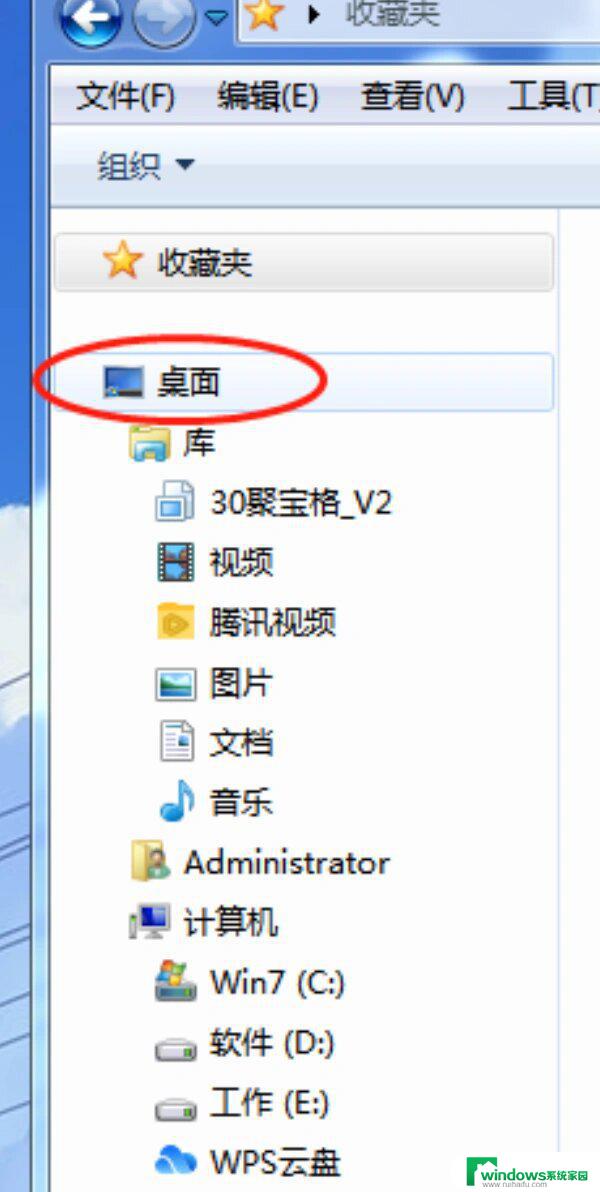
方法一:
1、按住电脑键盘的 “win+r ” 进入运行。
2、然后在其中输入 explorer.exe。
3、最后点击回车就可以看到图标了。
方法二:
1、同样也是按住 “win+r ” 进入运行,在其中输入 gpedit . msc 。
2、然后点击“ 管理模版 ”。
3、接着点击“ 桌面 ”。
4、然后我们找到“ 隐藏和禁用桌面上所有的项目 ”双击。
5、最后将未配置打上勾就可以了。
以上就是win11系统所有图标不见了的全部内容,有需要的用户就可以根据小编的步骤进行操作了,希望能够对大家有所帮助。